smile: Firmenprofile anlegen
Erfahre wie Du Firmenprofile zur Nutzung von smile durch mehrere Firmen anlegen kannst
Mit smile kannst Du auch mehrere Firmen verwalten, die nach außen hin als eine Einheit auftreten, aber unterschiedlich Rechnungsvorlagen und Kontierungen benötigen. In diesem Artikel erläutern wir Dir, wie Du ein Firmenprofile anlegst.
Rufe zunächst die Kundenverwaltung von smile auf. Benutze dort die Funktion "Kundendaten --> Firmen" im Menü "Optionen". smile zeigt Dir nun alle vorhandenen Firmenprofile an.
Um ein neues Firmenprofil anzulegen, benutzt Du den Schalter "NEU", um eins zu ändern oder löschen, wählst Du das gewünschte aus der Liste aus und klickst dann den Schalter "EDIT" bzw. "LÖSCHEN" an.
Wenn Du ein Firmenprofil neu anlegen oder ändern möchtest, zeigt Dir smile den folgenden Dialog an:
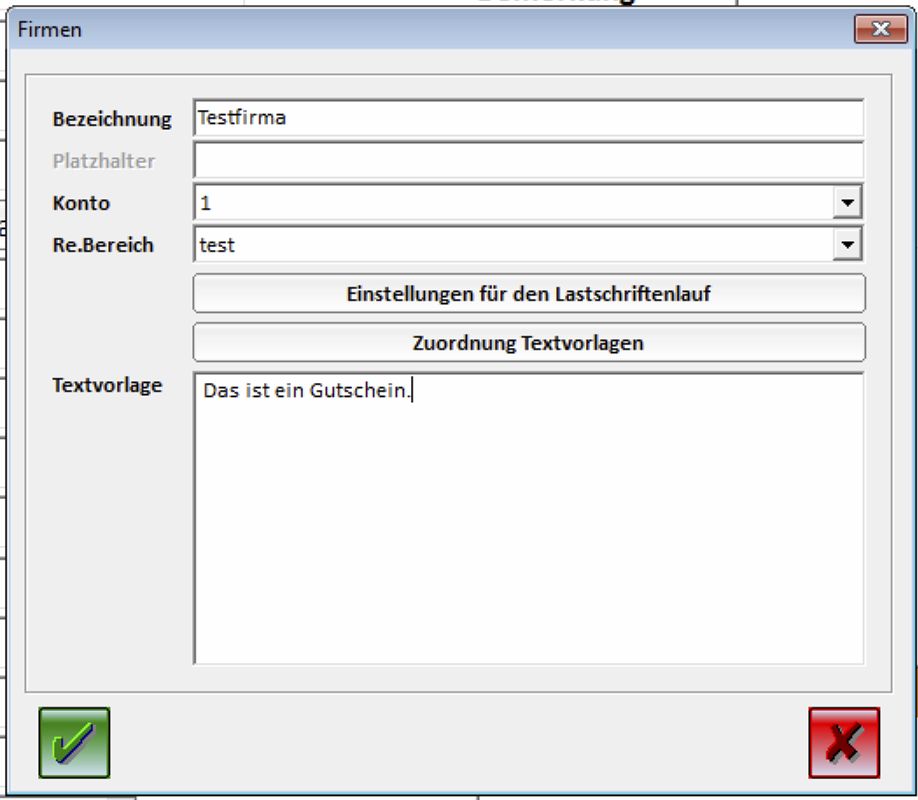
Mache nun die folgenden Angaben:
-
Bezeichnung
Ist normalerweise der Name der Firma -
Konto
Hier kannst Du den Kontenbereich auswählen, der für diese Firma genutzt wird. Wenn Du nichts angibst, können alle Konten verwendet werden -
Rechnungsbereich
Hier wählst Du den Rechnungsbereich aus, in dem die Rechnungen aktuell erzeugt und gespeichert werden sollen. Wenn die Firmen z.B. zum Jahreswechsel einen neuen Rechnungsbereich nutzen soll, musst Du das hier zum Stichtag ändern. -
Einstellungen für den Lastschriftenlauf
Hier gibst Du die Kontodaten der Firma an, auf denen Erlöse aus Lastschriften verbucht werden sollen -
Zuordnung Textvorlagen
Hier legst Du fest, welche Vorlage für Rechnungen und Anschreiben die Firma nutzt. -
Textvorlage
Hier kannst Du einen Sondertexte eingeben, den smile auf den Bon bei Verkauf eines Gutscheins druckt.